Haluatko tietää kuinka tehdä lyriikkavideo täydentämään suosikkilauluasi? Lyyrinen video voi mainostaa kappaletta ja saada vierailijoita mukaan mukavalla animaatiolla ja järkevällä sanojen ajoituksella. Seuraavassa kuvataan erilaisia tapoja tehdä upea lyyrinen video, mukaan lukien työpöytäohjelmiston, kuten AVAide Video Converter, tai matkapuhelinsovellusten käyttö.
Osa 1. Paras tapa tehdä Lyric Video Windowsissa ja Macissa
Lyyrisen videon tekeminen tietokoneelta ei ole koskaan ollut helpompaa kuin AVAide Video Converter. Tässä monipuolisessa mediamuuntimessa on erinomaiset muokkaus- ja muunnosominaisuudet, mikä tekee siitä parhaan sovelluksen musiikkilyyristen videoiden luomiseen. Riippumatta siitä, haluatko upottaa sanoitukset musiikkileikkeeseen vai lisätä leikkeen arvoa, AVAide tarjoaa täydelliset vaihtoehdot.
- Ne sisällyttävät tekstikerroksia videoihin ja hallitsevat kerrostettuja fontteja, värejä, animaatioita ja ajoituksia jokaiselle sanoitusriville.
- Sen pitäisi olla 1080p- ja 4K-muodossa tai paremmassa, kunhan sanoitukset ovat teräviä ja eloisia.
- Työkalun kiihdytystekniikan ansiosta muunnos- ja muokkausprosessi on 30 kertaa nopeampi.
- Paranna äänen ja videon laatua, säädä leikkeen kiertorajauksia ja leikkausta sekä muuta kuvanopeutta ja resoluutiota tarvittaessa.
Vaihe 1Lataa ja asenna AVAide Video Converter tietokoneellesi.
Vaihe 2Avaa ohjelma, napsauta Lisää työkaluja -välilehti ja valitse Video vesileima tarjottujen erikoistyökalujen luettelosta.
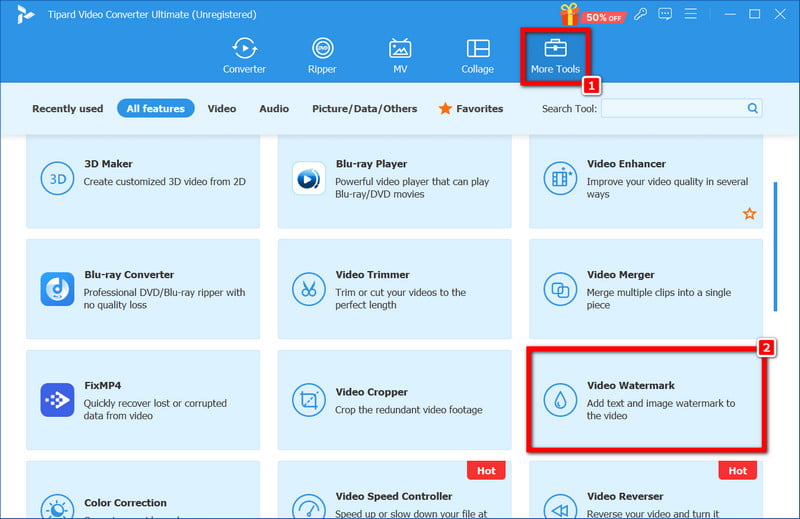
Vaihe 3Tuo video napsauttamalla + Teksti vesileima tuodaksesi sanat.
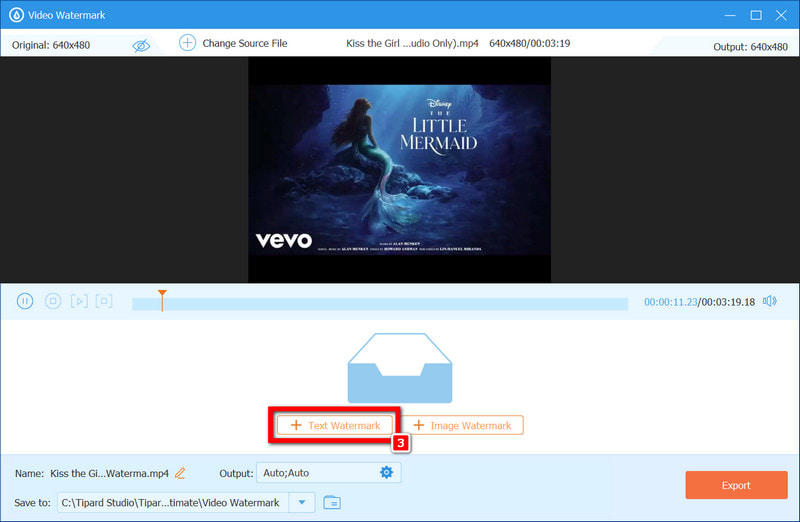
Vaihe 4Varmista, että katsot videon loppuun asti, jotta voit sijoittaa jokaisen osittaisen lyriikan rivin kappaleeseen. Käytä aika-liukusäätimiä, kun haluat ajoittaa ja sijoittaa tekstitykset videon päälle.
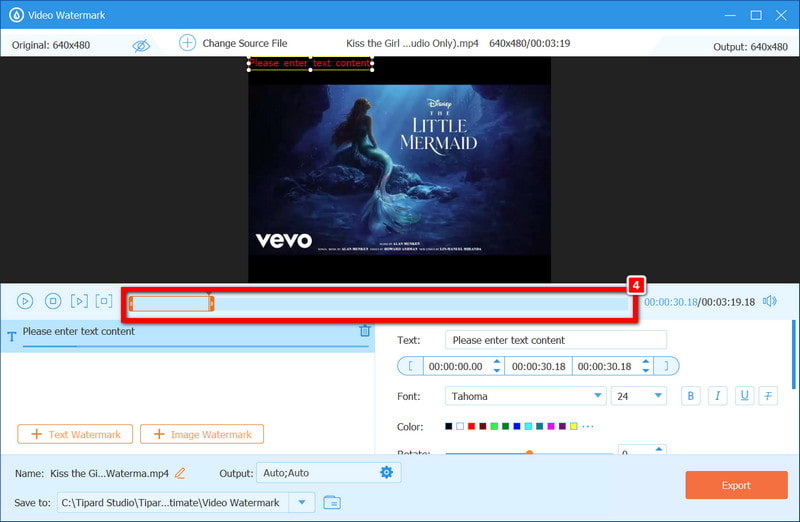
Vaihe 5Kirjoita sanat tekstiruutuun ja muokkaa seuraavia sanoituksia sen mukaan, mistä pidät kirjasinperheen, koon, värin ja sijainnin suhteen.
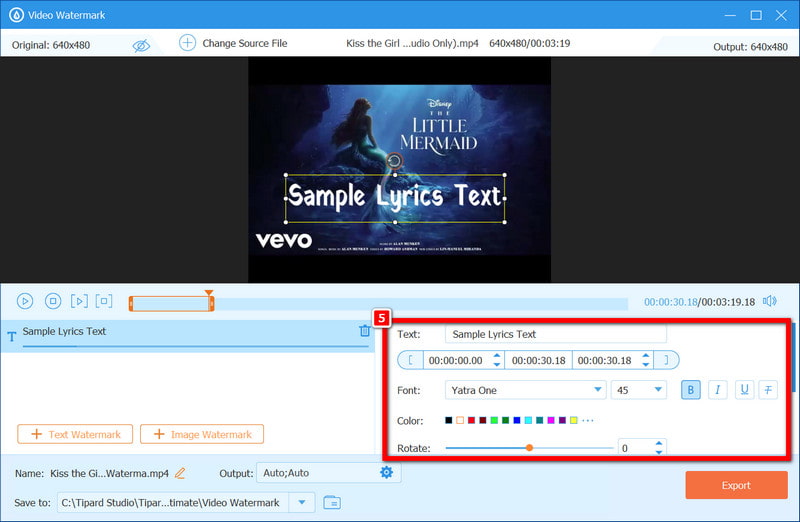
Vaihe 6Siirry eteenpäin painamalla + Teksti vesileima jokaisen ylimääräisen sanarivin jälkeen nähdäksesi säkeiden uudet osat linjautuvan tiettyjen kappaleiden rytmien kanssa.
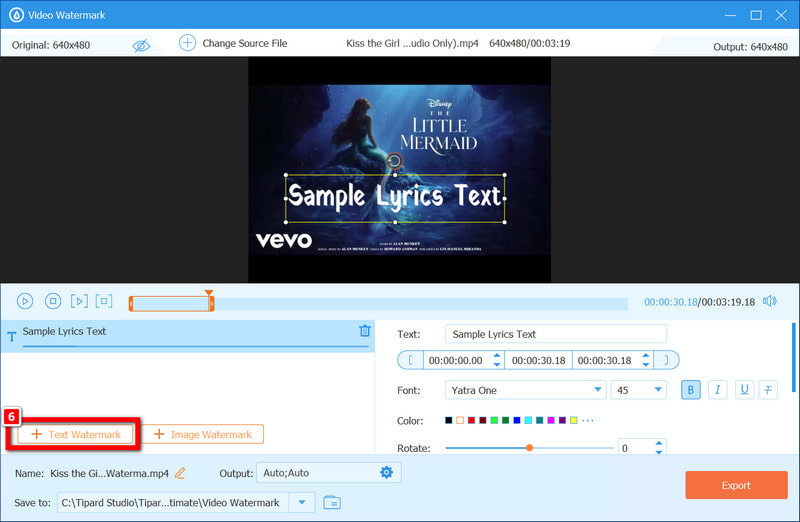
Vaihe 7Kun viimeisten sanoitusten sijoitus ja ulkoasu ovat tyydyttäviä, älä unohda painaa Viedä -painiketta lopettaaksesi videon muokkaamisen. Lyriikkavideosi on nyt valmis, ja voit julkaista sen missä tahansa sosiaalisessa mediassa.
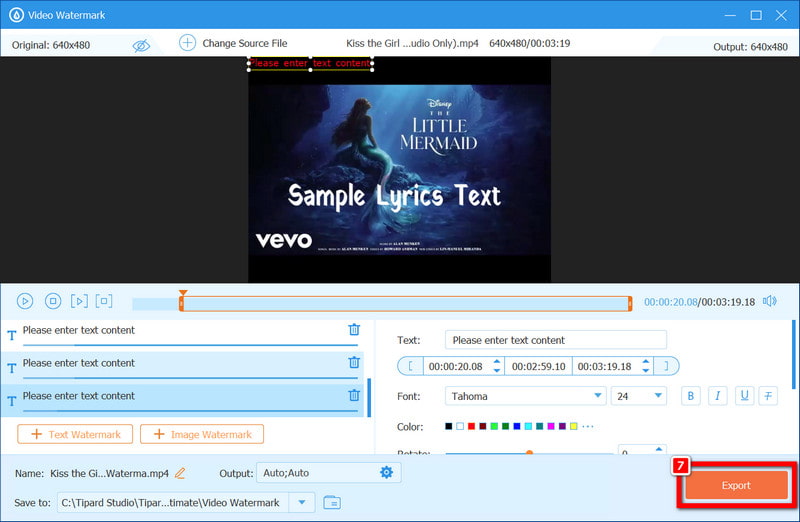
Osa 2. Lyric-videon tekeminen Macin iMoviessa
iMovien malleja ja otsikkotehosteita käyttämällä on hyvä idea luoda sanoitusvideo, joka esittää kappaleen sanat muodikkaana, korkealaatuisena sanoituksena. Kun luot lyriikkavideota iMoviessa Macilla, harkitse toimintojen järjestystä, mukaan lukien videon kuvasuhde.
Vaihe 1Avaa iMovie, valitse Luo uusi, ja valitse Elokuva uuden projektin luomiseen.
Vaihe 2Tuo kappale ja taustavideo tai kuva JPG- tai PNG-muodossa aikajanalle. Aseta ne haluamallasi tavalla videotaustan luomiseen.
Vaihe 3Nähdäksesi videon, paina nuolelta näyttävää painiketta kuvan näyttävän ikkunan alla. Jos jotkin kohtaukset ovat tarpeettomia, korosta ne ja käytä Jakaa tai Trimmata poistamaan ne.
Vaihe 4Napsauta työkalupalkin painiketta, jossa lukee Otsikot, napsauta mallia ja vedä se ylös, koska haluat sen olevan ensimmäinen asia aikajanalla. Lisää tietoja: kappaleen nimi, esittäjä, säveltäjä jne. ja siirrä tekstiä ja muuta sen kokoa aikajanalla.
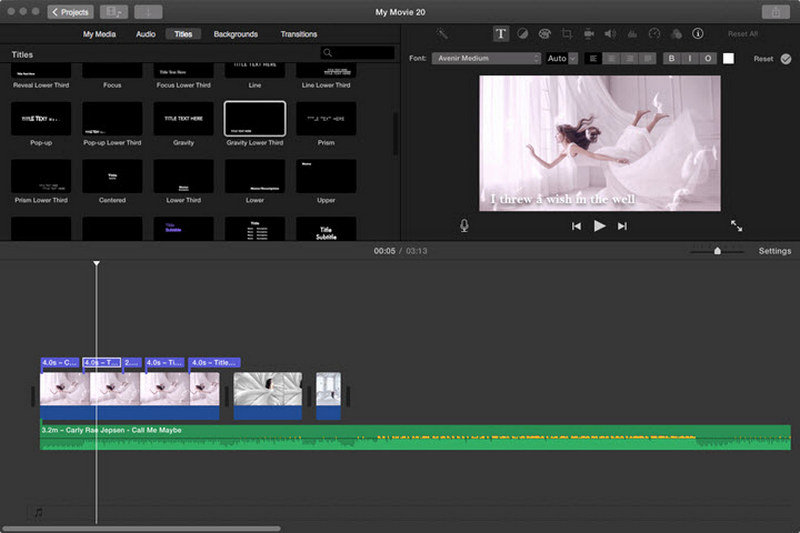
Vaihe 5Nappaa oikea otsikko kohteesta Otsikot paneeli ja siirry kohtaan Sanoitukset osa. Siirrä se aikajanalle, laita ensimmäinen rivi otsikkoruutuun ja napsauta sitten esikatselukuvan yläpuolella olevaa muotoilua säätääksesi haluamasi tyylin.
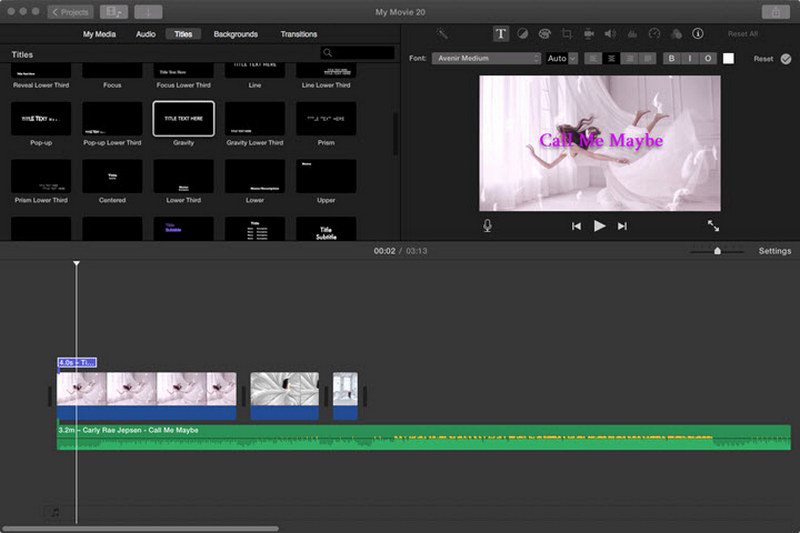
Vaihe 6Kopioi ja liitä jokaisen uuden sanarivin otsikkoruutu. Päivitä sanat rivi riviltä kaksoisnapsauttamalla kutakin. Varmista, että kaikki laatikot ovat linjassa kappaleen rytmin kanssa.
Vaihe 7Toista video käyttämällä aikajanaa jokaisen sanoituksen ajoituksen siirtämiseen ja säätämiseen laulutallenteen mukaan.
Vaihe 8Esikatsele koko video nähdäksesi muutokset ja napsauta sitten Viedä -painiketta tallentaaksesi sen Mac-tietokoneellesi tai ladataksesi sen suoraan YouTubeen.
Osa 3. Lyric-videoiden tekeminen YouTubeen Premiere Prossa
Lyriikkavideot saavat aikaan mielenkiintoisen muutoksen, jossa käyttäjät näkevät sanat, jotka vastaavat kappaleen rytmiä ja rytmiä, mikä parantaa käyttäjien yleistä kokemusta. Käyttämällä Adobe Premiere Prota voit helposti luoda kauniita sanoitusvideoita, joissa on mukautettua tekstiä, liiketehosteita, taustoja jne. Tässä on vaiheittainen opas, jolla pääset alkuun.
Vaihe 1Aloita käynnistämällä Premiere Pro. Aloita seuraavaksi uusi projekti ja tuo ääniraita ja taustakuva/video.
Vaihe 2Käyttämällä Tyyppityökalu (T), lisää sanoitukset luomalla tekstitasot jokaiselle riville ja sijoita sitten sanat näytön asiaankuuluvaan osaan.
Vaihe 3Synkronoi sanoitukset asettamalla kunkin tekstikerroksen kesto vastaamaan ääntä ja asettamalla samalla myös peittävyyden niin, että kerrokset paljastavat itsensä silloin, kun niiden on tarkoitus.
Vaihe 4Käytä Tehosteet-vaihtoehtoa luodaksesi dynaamisemman tekstin lukemisen muuttamalla sen sijaintia, kiertoa ja mittakaavaa.
Vaihe 5Jos haluat enemmän sitoutumista, käytä liikegrafiikkamalleja, jotka ovat saatavilla osoitteessa Essential Graphics paneeli.
Vaihe 6Jos haluat näyttää videosi taustan, laita videotaso tekstin alle ja käytä Tekstimaski työkalua, jotta video näkyy sanoituksissa.
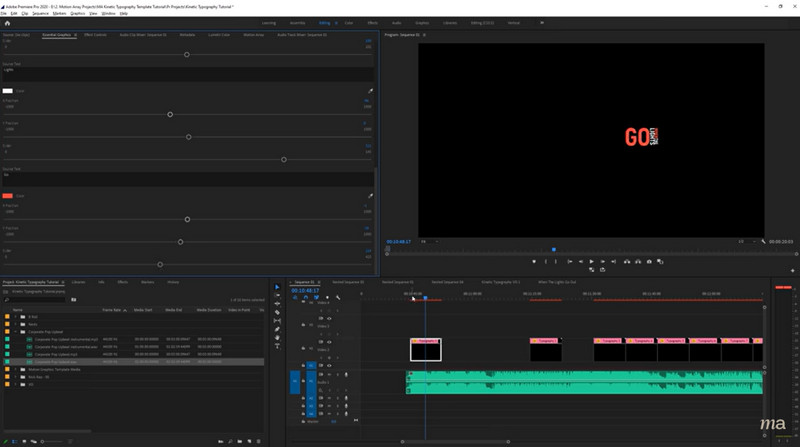
Vaihe 7Katso video uudelleen tarkistaaksesi ajoituksen ja sijoittamalla kaikki elementit tarvittaessa uudelleen.
Vaihe 8Kun muokkaus on valmis, vie työsi valitsemalla osoitteeseen Tiedosto > Viedä > Media, siirry sitten eteenpäin ja lataa tiedosto YouTube-tilillesi.
Osa 4. Tee helposti sanoitusvideo puhelimellasi
Tässä osassa keskustellaan siitä, kuinka voit helposti tehdä mukavan lyriikkavideon älypuhelimellasi. Tämä projekti voi olla varsin nautinnollinen oikealla videonmuokkaussovelluksella. Käyttämällä KineMaster, jota pidetään yhtenä paras elokuvantekijä iPhonelle ja Androidille saatavilla olevia sovelluksia, tarvitset vain muutaman vaiheen luodaksesi videon, joka esittelee suosikkikappaleesi sanat.
Vaihe 1Avaa KineMaster napautettuasi pluspainiketta ja valitse haluamasi videon kuvasuhde aloittaaksesi uuden projektin.
Vaihe 2Napauta Media tuodaksesi videon tai kuvan ja käyttääksesi kappaletta nyt yhdistämään mediatiedostosi ja välilehti Audio musiikkia varten.
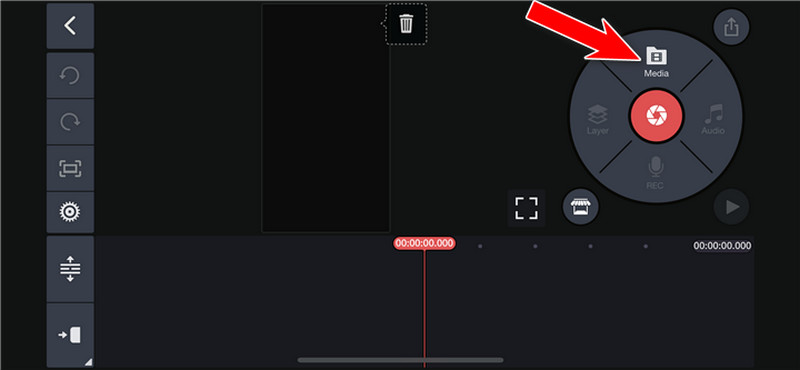
Vaihe 3Toista video jaksossa, johon ensimmäinen kertosäe päättyy, ja napauta Kerros jonka jälkeen Teksti lisätäksesi sanan ensimmäisen rivin ja muuttamalla ajoitusta tarpeen mukaan.
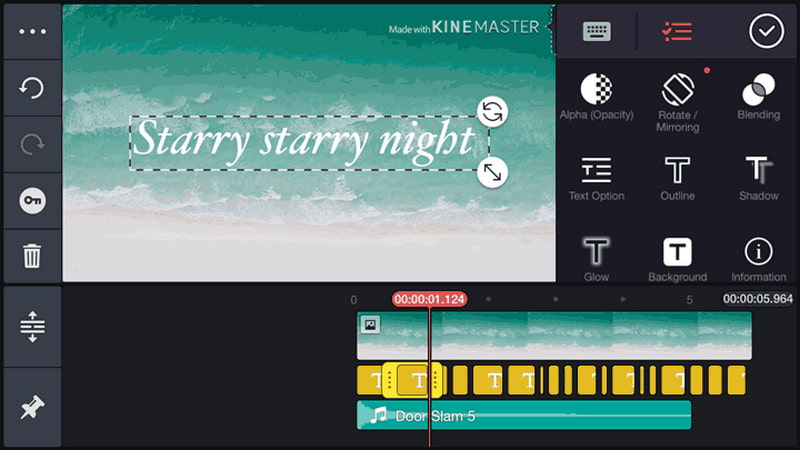
Vaihe 4Jatka yllä olevan jokaisen kappaleen toistamista ja muista lisätä sanat joka kerta.
Vaihe 5Katso sitten koko materiaali viimeisen kerran keskittyen jokaiseen yksittäiseen lyriikan osaan, säädä vastaavasti ja renderöi sanoitusvideosi.

Lukemalla tämän viestin sinun pitäisi pystyä luoda lyyrisiä videoita mikä tekee YouTube-videoistasi entistä parempia. Houkuttelevien sanoitusvideoiden luominen on nyt helpompaa AVAiden, iMovien, Premiere Pron tai KineMasterin ansiosta.
Täydellinen videotyökalupakkisi, joka tukee yli 350 formaattia muuntamiseen häviöttömään laatuun.



 Suojattu lataus
Suojattu lataus


